Microsoft 予約ページをカスタマイズして公開する方法を教えてください。
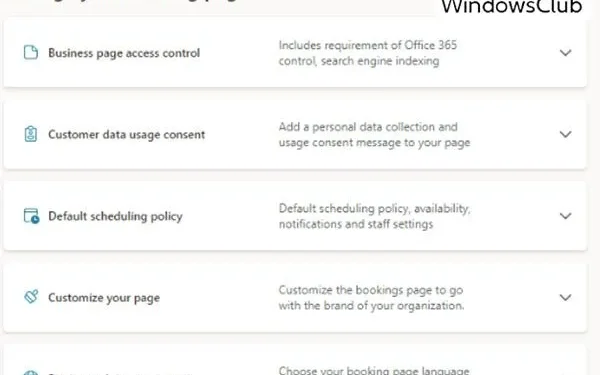
Microsoft Bookingsは、Microsoft Teams の拡張機能です。Microsoft Teams のこのアプリは、仮想の予定をスケジュールする簡単な方法を提供します。金融相談、医療機関の訪問、または教育機関でのオフィスアワーに使用できます。Microsoft の予約ページでは、スケジューラが複数の部門およびスタッフの予定表を管理できます。また、1 つのアプリから社内外の出席者と通信することもできます。予約アプリは、Microsoft Teams Meetings を介して仮想の予定を作成します。これにより、効率的なビデオ会議エクスペリエンスがさらに提供されます。
既に Microsoft Bookings アプリを使用している場合は、Microsoft Bookings ページをカスタマイズして公開する方法を学習する手順を次に示します。

Microsoft 予約ページをカスタマイズする方法
Microsoft 予約ページを作成したら、それを一般公開または連絡先に公開できます。公開する前に、ページの設定を変更し、要件に従ってカスタマイズできます。どのような種類のカスタマイズを行うことができるかを知るために読んでください。
これらの変更を行うには、次の手順に従います。
- Teams に移動するか、Microsoft 365 でアプリランチャーを選択します。
- 次に、[カレンダー] をクリックします。
- 左側のナビゲーション ペインで、[予約ページ] を選択します。
右側のペインにさまざまな設定が表示されます。それらは次のようになります。
Microsoft 予約ページをカスタマイズして公開できる設定の一部を次に示します。
- 予約ページの設定
- ビジネス ページのアクセス制御
- 顧客データ使用同意
- デフォルトのスケジューリング ポリシー
- ページをカスタマイズする
- 地域とタイムゾーンの設定
これらの設定を実行する方法については、さらにお読みください。
1]予約ページを構成する
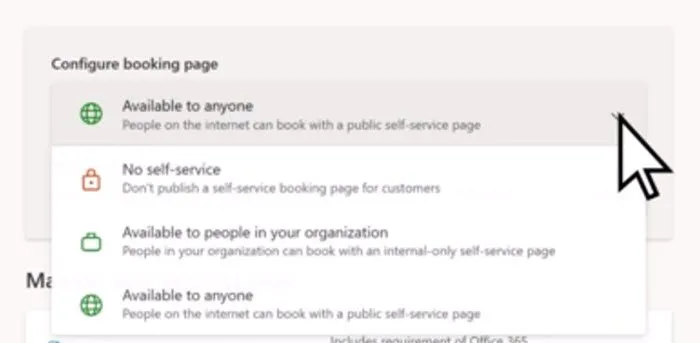
この設定では、あなたとの予定を予約できる人を選択できます。構成の次の手順に従います。
- 予約ページに移動すると、右側のペインにこのオプションが表示されます。
- デフォルトでは、「誰でも利用可能」オプションが表示されます。
- このオプションの右側にあるドロップダウン矢印をクリックします。
- 3 つのオプションが表示されます:セルフサービスなし、組織内のユーザーが利用可能 、誰でも利用可能。
- 要件に合ったオプションを選択してください。
2] 予約ページのアクセス制御

この設定は、以前の設定の拡張です。組織内の予約ページにアクセスできるユーザーを制御できます。このアクセス権を持つ人は、予約ページを表示したり、サービスを予約したりできます。バックエンドでは、このアクセスは資格情報を介してチェックされます。資格情報により、訪問者がテナント内のアカウントに属していることを確認できます。
[予約ページの直接検索エンジンのインデックス作成を無効にする] チェックボックスをオンにすると、Google や Bing などの検索エンジンの検索結果にページが表示されないようにすることができます。このようにして、ページへのアクセスを制限することができます。
3] お客様のデータ利用同意
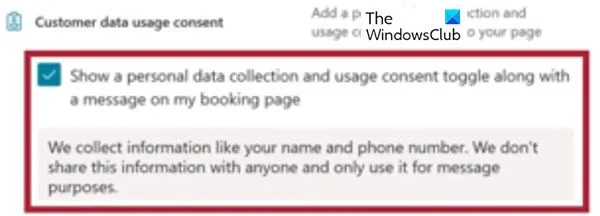
この設定のドロップダウン矢印をクリックすると、チェック ボックスが表示されます。このボックスをオンにすると、組織がデータを使用することに対するユーザーまたは顧客の同意をテキストでリクエストでき、セルフサービス ページに表示されます。これは必須の手順です。したがって、予約を完了するにはチェックする必要があります。
4] デフォルトのスケジューリング ポリシー
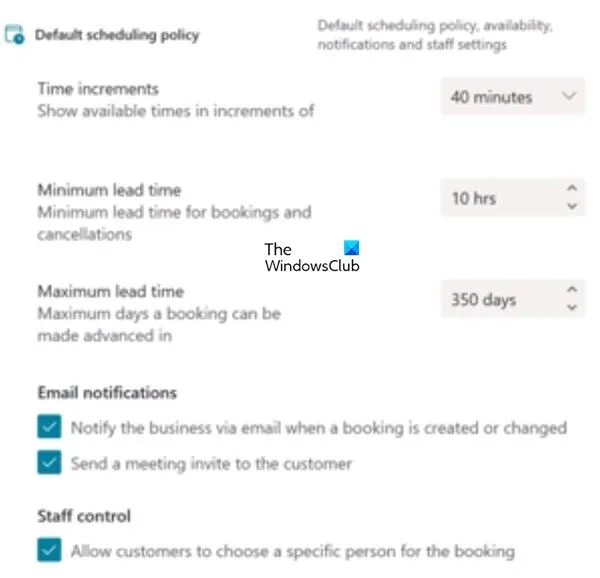
これは、スケジュール ポリシー、電子メールの通知、およびスタッフのパラメーターを定義できるセクションです。
予約サービスの空き状況を設定することもできます。この設定では、サービスを利用できる時間と日付の範囲を定義します。これが設定されていない場合、予約はデフォルトで営業時間に設定されます。このオプションは、休暇中の場合に特に役立ちます。
5]ページをカスタマイズする
これはあなたの好みや好みに関係するものです。この設定では、ブランドに合ったセルフサービス ページの色とロゴを選択できます。
6]地域とタイムゾーンの設定
名前が示すように、予約ページのタイムゾーンと言語を設定できます。推奨されるオプションとして、タイム ゾーンを現地時間に設定します。Microsoft Bookings には、訪問者のタイム ゾーンを検出し、サービスの予約時に現地時間を反映する機能があります。これは、受信者がローカル タイム ゾーンで会議を見る Outlook や Teams で会議を設定するのとまったく同じです。
Microsoft 予約ページを公開する方法
これらすべての設定が完了したら、ページの先頭までスクロールして、変更を保存します。[予約ページの設定] オプションの下に、予約ページへのリンクが作成されます。このリンクは、電子メールで連絡先に送信できます。この URL をコピーして、広告に配置することもできます。予約ページを公開すると、顧客は予約ページを表示し、そこで予約を行うことができます。顧客向けの予約ページの一例は次のとおりです。
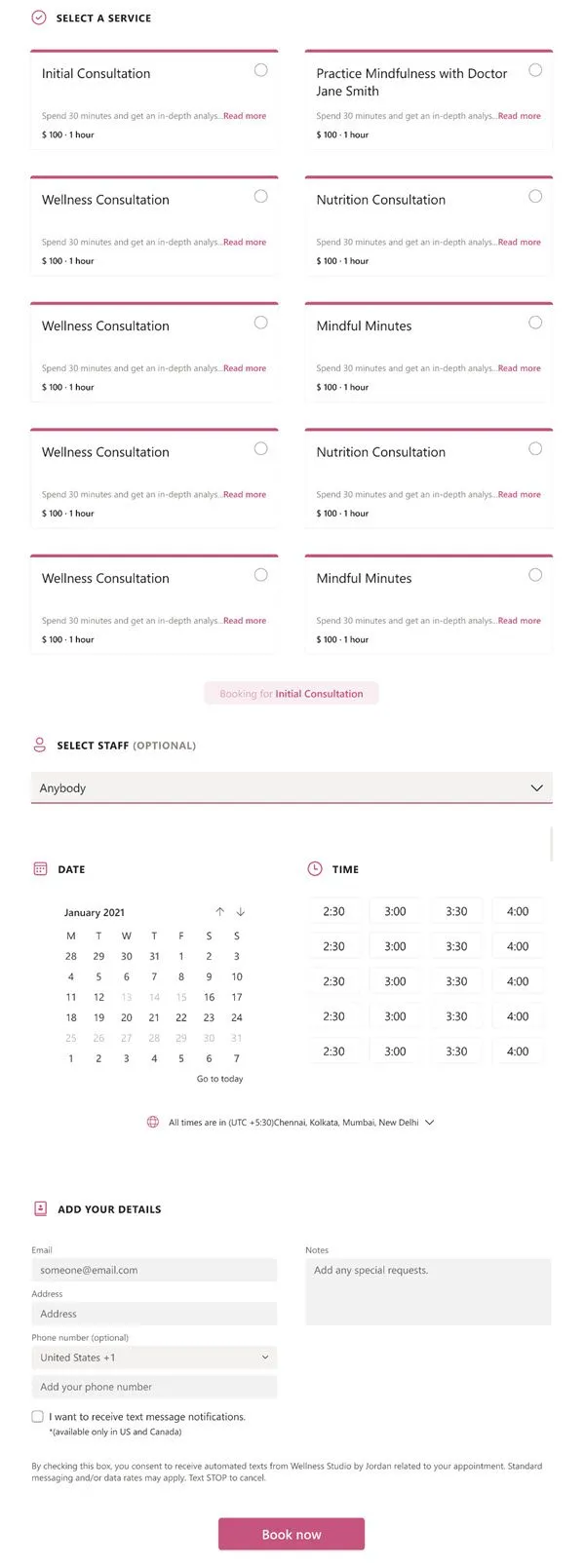
複数の Microsoft 予約ページを作成できますか?
はい、可能です。1 つのアカウントを使用して、複数の予約ページとカレンダーを作成できます。
Teams アカウントで Microsoft Bookings を使用できますか?
はい、可能です。Microsoft Bookings は Teams と簡単に同期できるためです。予約がスケジュールされると、出席者とスタッフに送信される電子メールに Microsoft Teams 会議のリンクが自動的に追加されます。Microsoft Bookings は Teams とうまく同期するため、Teams アカウントを持っているかどうかに関係なく、出席者が任意のコンピューターまたはモバイル デバイスから参加できるように、Teams のビデオ会議を Bookings で設定することもできます。
Microsoft Bookings を複数の予定表と同期することはできますか?
Microsoft Bookings は、Teams や Calendar などの複数の Microsoft アプリと同期できる柔軟なアプリです。したがって、複数の部門とスタッフのカレンダーの予約を管理することが可能です。カレンダーは、社内外のコミュニケーションの出席者と一緒に管理することもできます。


コメントを残す